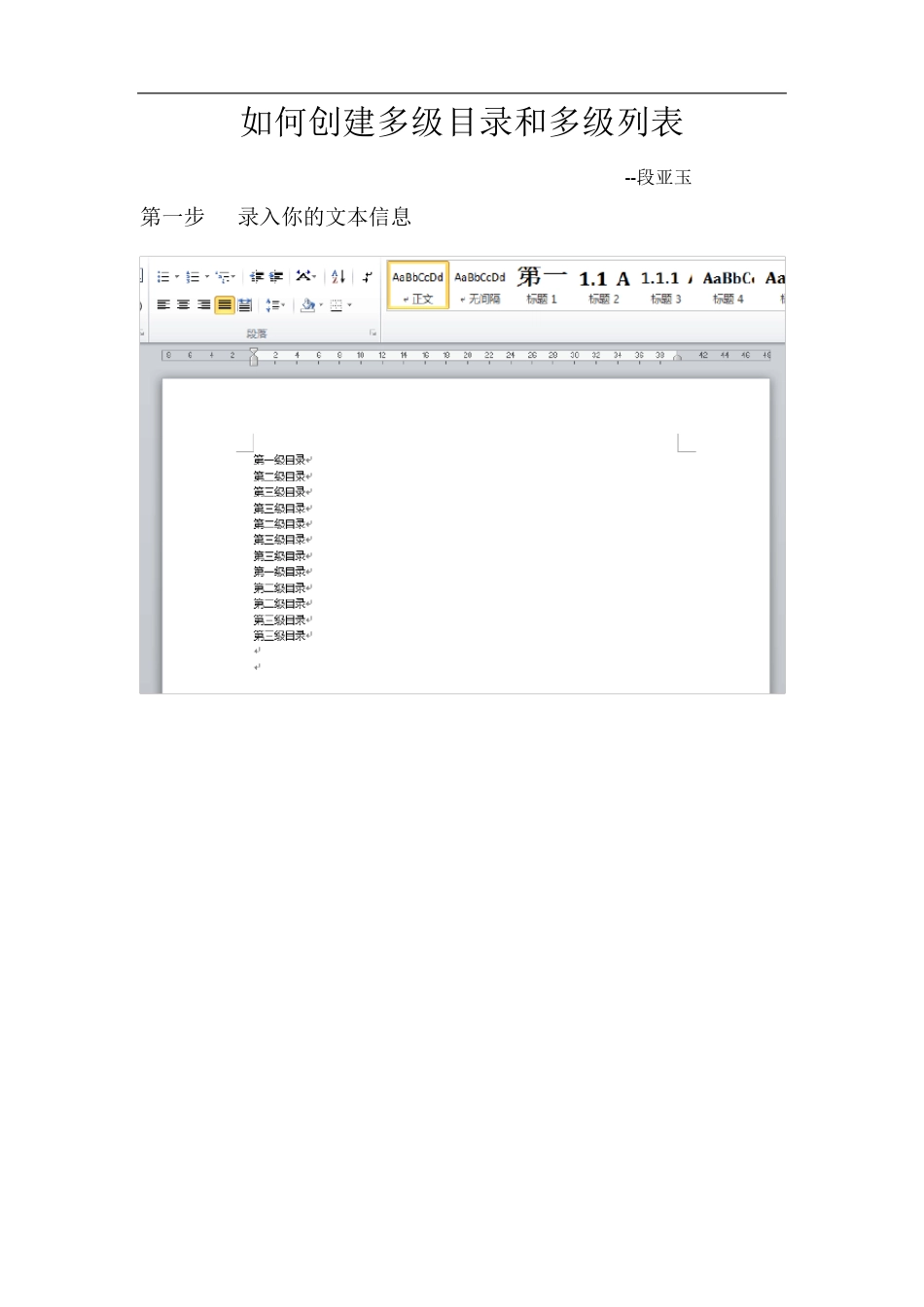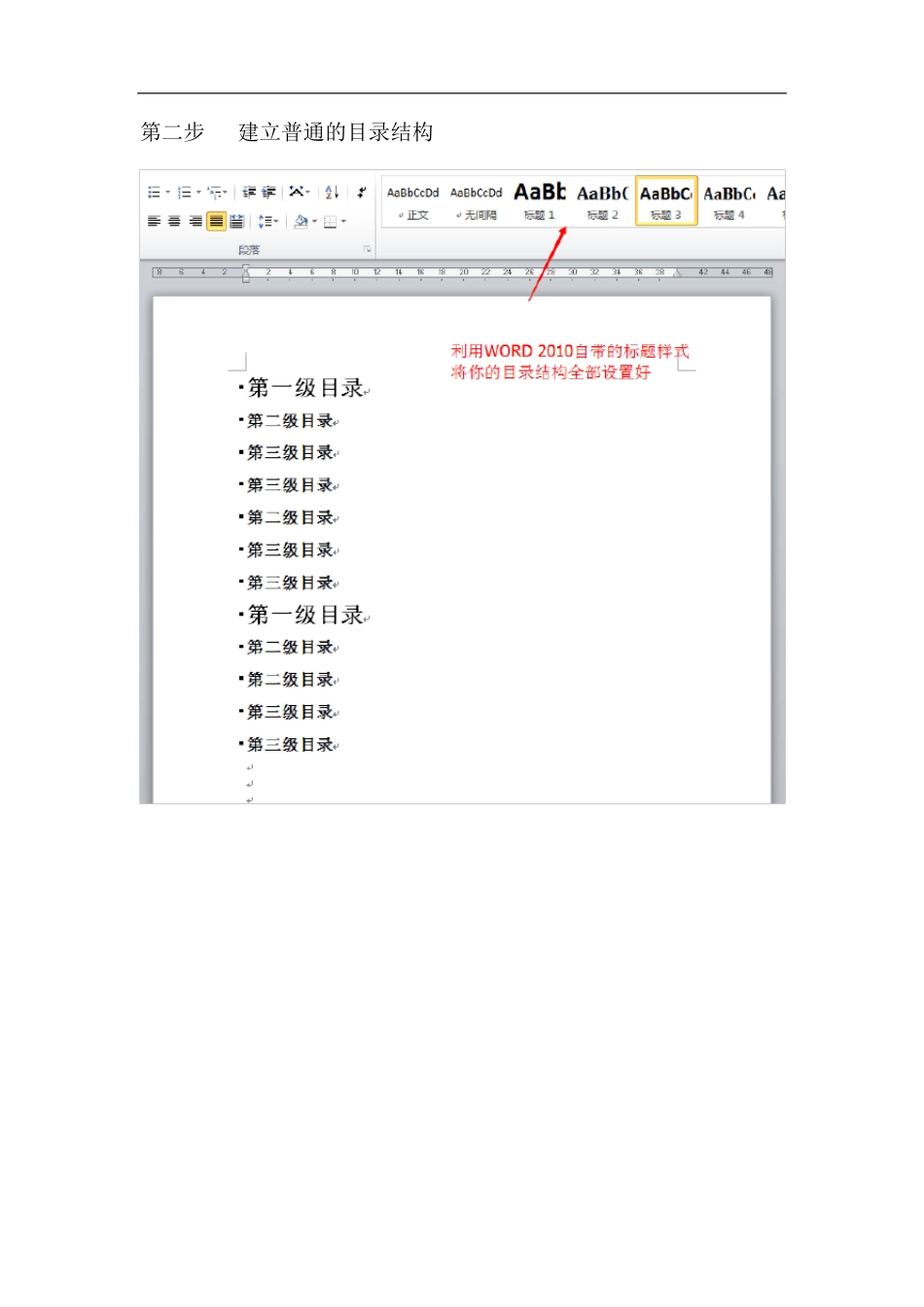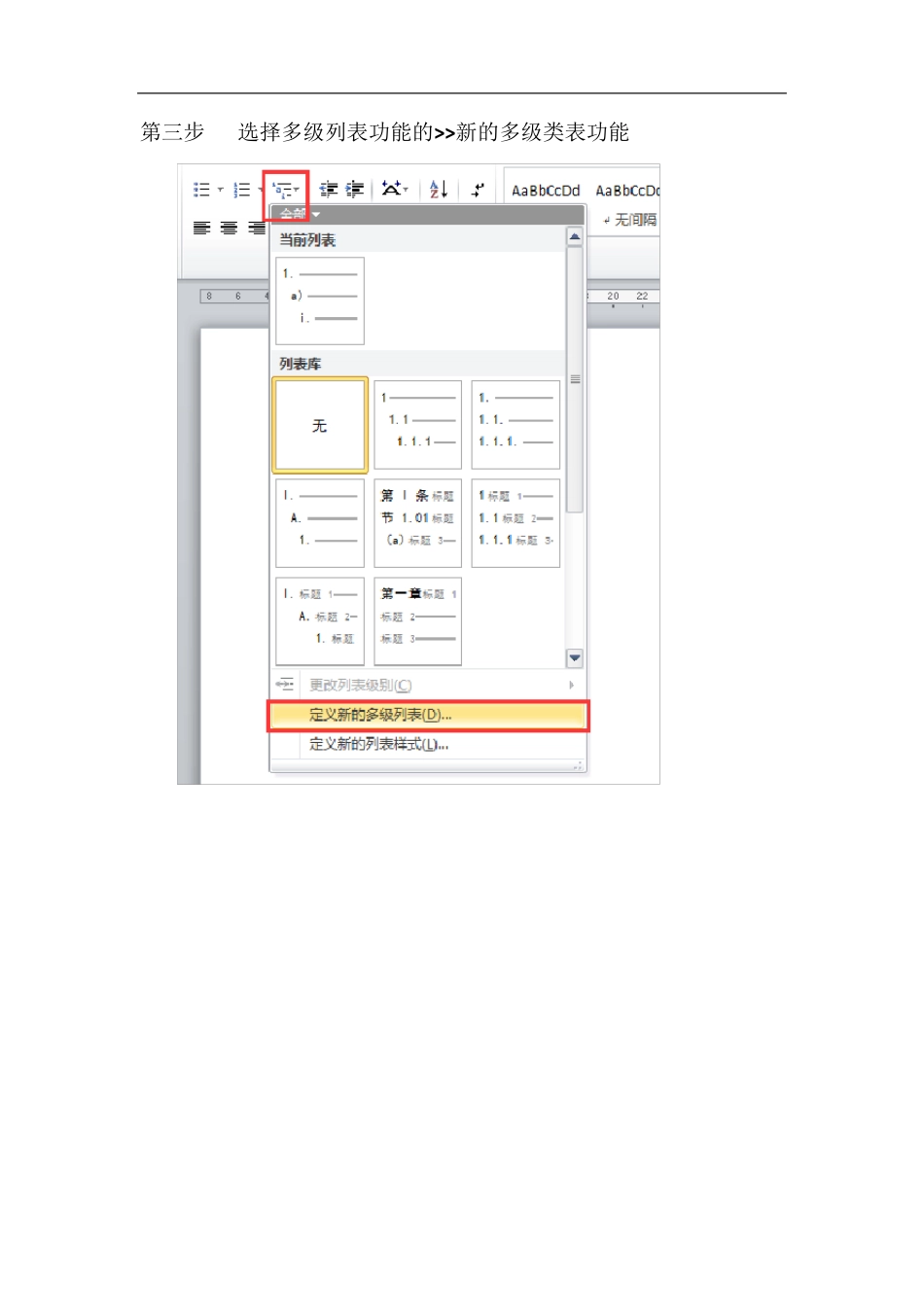如何创建多级目录和多级列表 --段亚玉 第一步 录入你的文本信息 第二步 建立普通的目录结构 第三步 选择多级列表功能的> > 新的多级类表功能 第四步 设计一级目录。看到如下的弹出框。如果你的弹出框不是这样,请点击左下角的“更多”按钮,则弹出右边的弹出框部分。 1. 选中右上角的“修改级别”1 2. 选择右侧的“将级别链接到样式”和“在库中显示的级别”分别为标题1 和级别 1 3. 在中部“输入编号的格式”文本框中输入“第部分”,并且将输入光标定位在“第”和“部”之间 4. 选择“此级别的编号样式”。即完成一级目录的设置。如果不能选择“此级别的编号样式”,则需要去掉“正规形式编号” 设置好一级目录的效果如下图: 第五步 设计二级目录。 1. 选中右上角的“修改级别”1。选择右侧的“将级别链接到样式”和“在库中显示的级别”分别为标题 2 和级别 2 2. 选中“包含级别编号来自”中的“级别 1”。(为了选择方便,建议去掉“正规形式编号”的选中状态。这一步操作是选择当前列表的父级编号。 3. 选择好以后,“输入编号的格式”文本框中,会显示汉字的二。(现在先暂时不用管编号的格式)。这个“二”是二级列表的父级列表的数字格式,也就是说我们最终会显示类似于“1.1”列表符号的第一个“1”。然后在“二”的后边输入“.”。(或者其他你认为要区分一级和二级之间的分隔符,横杠,顿号都可以) 4. 将输入光标保持在分隔符“.”的后边,然后选择“此级别的编号”样式。就是选择当前二级的数字格式。 5. “正规形式编号”选中,最后文本框中显示的就是“2.1”。父级是 2,当前级别是 1.这样就会根据一级列表,显示为 1.1,1.2,2.1,2.2,3.1这样的列表结构了。 6. 最后的二级列表显示如下图。 第六步 设计三级目录。 1. 如上所示。先设定一级列表的样式。然后输入分隔符“.”。 2. 然后设定二级列表的样式。然后输入分隔符“.”。 3. 然后设定三级列表的样式。最后把“正规形式编号”勾选上,即可显示出正常的列表格式。 4. 最后设定好的列表格式如下图。 第七步 设定每一级的缩进。